Win8.1管理員賬戶被禁用了,可以用本地賬戶來登錄。但是有些操作是需要管理員權限才能執行的,所以管理員賬戶被禁用了,還是很不方便了。本文就來介紹一下Win8.1管理員賬戶被禁用怎麼辦呢?
第一步:
首先我們要確認電腦中是否真的沒有了可用的管理員賬戶,這是因為有些時候系統可能還有其他管理員賬戶,但是隱藏的,一般情況不會顯示出來。首先打開cmd程序:
1、按WIN+X鍵,然後選擇命令提示符(也可以在搜索中輸入CMD來查找);
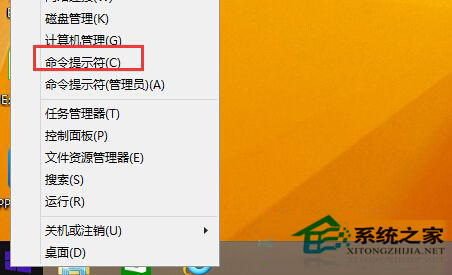
2、打開命令提示符窗口後,輸入:net localgroup Administrators 命令,然後回車;
3、查看屏幕顯示的”成員“中是否只有一個Administrator賬戶(如圖2所示),如果只有Administrator賬戶那麼我們就可以繼續下面的步驟了,但是如果除了Administrator外還有其他的賬戶,例如:admin、HomeGroupUser$……那麼很遺憾,這篇文章的解決辦法對您的電腦無效。
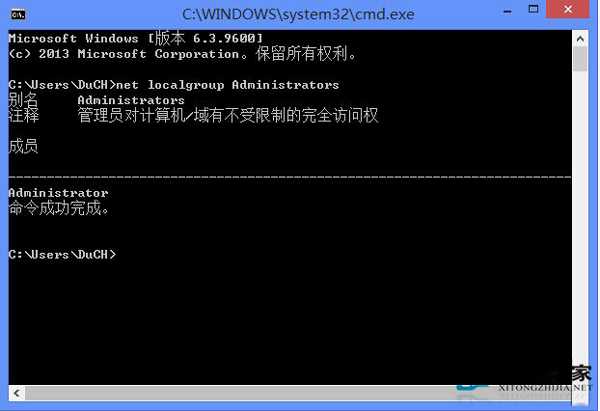
第二步:
經過第一步我們確認,只有Administrator帳戶後,接下來我們要重啟win8.1系統進入到安全模式;
win8.1安全模式進入步驟:
1、將鼠標移動到屏幕右上角,點擊“設置”,此時按住 Shift鍵,點擊“電源”中的“重啟”;
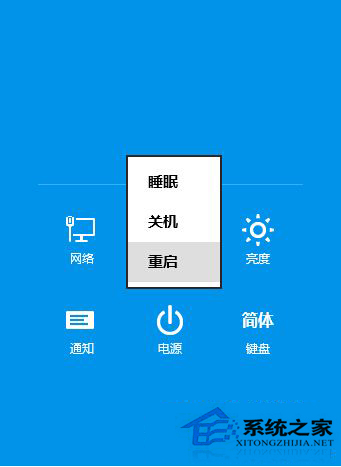
2、電腦重啟後,在出現 “選擇一個選項”的界面,點擊“疑難解答”—》然後點兩只“啟動設置”—》接著點擊“重新啟動”—》並在“啟動設置”上選擇“安全模式”;
上一頁12下一頁共2頁